Bester kostenloser Audio Speed Changer für Windows 11/10

Wenn Sie ein Videoeditor sind, müssen Sie möglicherweise die Geschwindigkeit von Audiodateien ändern, bevor Sie sie in Ihre Videos einfügen. Dieser Artikel listet die beste kostenlose Audio-Geschwindigkeitsänderungssoftware für Windows 11/10 auf . Wenn Sie nach solcher kostenloser Software oder Tools suchen, sehen Sie sich die Liste in diesem Artikel an.

Bester kostenloser Audio-Geschwindigkeitswechsler für Windows 11/10
Wir besprechen die folgende kostenlose Software zur Änderung der Audiogeschwindigkeit für Windows 11/10.
- Kühnheit
- WavePad Audiobearbeitungssoftware
- Ocenaudio
- AudioTrimmer
Im Folgenden haben wir diese kostenlose Software im Detail erklärt.
1] Kühnheit
Audacity ist eine der beliebtesten Software zur Audiobearbeitung und Tonaufnahme. Es ist ein leistungsstarkes Tool und die Nutzung ist kostenlos. Da es sich um ein beliebtes Tool handelt, verfügt es über viele Funktionen. Sie können sowohl unkomprimierte als auch komprimierte Audioformate in Audacity importieren. Weitere Informationen zu den unterstützten Audioformaten finden Sie auf der offiziellen Website.
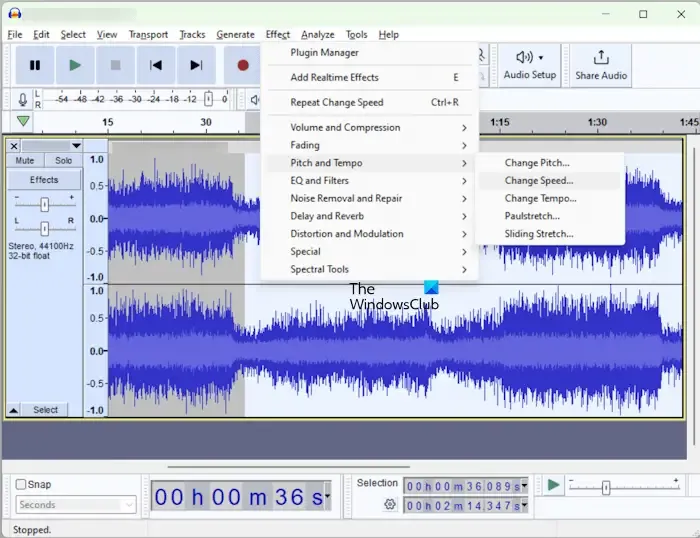
Um die Geschwindigkeit einer Audiodatei mit Audacity zu ändern, führen Sie die folgenden Schritte aus:
- Öffnen Sie Audacity.
- Gehen Sie zu Datei > Öffnen und wählen Sie die Audiodatei aus, deren Geschwindigkeit Sie ändern möchten. Die Audiodatei sollte in dem von Audacity unterstützten Format vorliegen.
- Wählen Sie mit der linken Maustaste den Teil des Audios aus, den Sie bearbeiten möchten. Der ausgewählte Teil wird weiß hervorgehoben.
- Wählen Sie „ Effekt > Tonhöhe und Tempo > Geschwindigkeit ändern “.
Jetzt können Sie die Audiogeschwindigkeit ändern, indem Sie die Parameter ändern. Sie können die Audiodatei auch in der Vorschau anzeigen, bevor Sie Änderungen anwenden. Wenn Sie fertig sind, gehen Sie zu Datei > Exportieren und exportieren Sie Ihre Audiodatei im erforderlichen Format.
2] WavePad Audiobearbeitungssoftware
Die Audiobearbeitungssoftware WavePad ist nur für den nichtkommerziellen oder persönlichen Gebrauch kostenlos. Es verfügt außerdem über viele erweiterte Funktionen für die Audiobearbeitung. Aber hier zeigen wir Ihnen, wie Sie die Geschwindigkeit einer Audiodatei mit der Audiobearbeitungssoftware WavePad ändern.
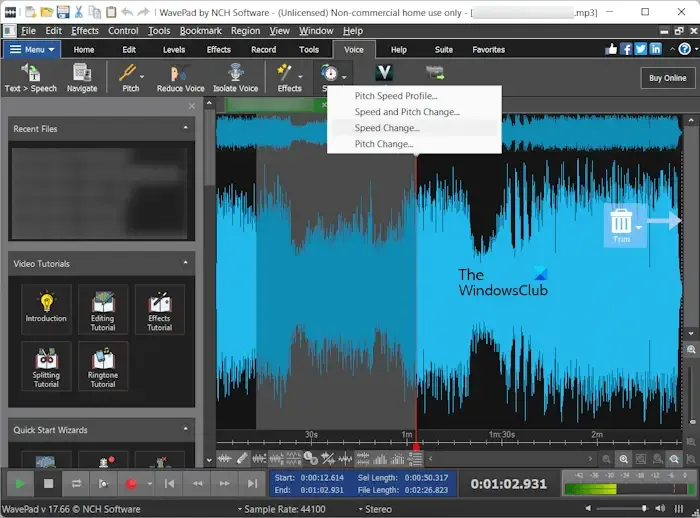
- Öffnen Sie die Audiobearbeitungssoftware WavePad.
- Drücken Sie die Tasten Strg + O oder gehen Sie zu „ Datei > Datei öffnen “. Wählen Sie die Audiodatei aus, deren Geschwindigkeit Sie ändern möchten.
- Wählen Sie mit der linken Maustaste den Teil der Audiodatei aus, dessen Geschwindigkeit Sie ändern möchten.
- Nach der Auswahl werden Ihnen automatisch einige Optionen angezeigt. Wählen Sie Geschwindigkeit anpassen . Alternativ können Sie zu „ Sprache > Geschwindigkeit > Geschwindigkeitsänderung “ gehen.
Ändern Sie die Audiogeschwindigkeit entsprechend Ihren Anforderungen. Sie können die Audiodatei auch in der Vorschau anzeigen, bevor Sie Änderungen anwenden. Wenn Sie fertig sind, gehen Sie zu „ Datei > Datei speichern unter “ und wählen Sie das erforderliche Audioformat zum Speichern der Datei aus.
Sie können die Audiobearbeitungssoftware WavePad von der offiziellen Website von NCH Software herunterladen .
3] Ocenaudio
Ocenaudio ist eine weitere kostenlose Audiobearbeitungssoftware für Windows 11/10, mit der Sie die Geschwindigkeit Ihrer Audiodateien ändern können. Wie andere kostenlose Audiobearbeitungsprogramme auf dieser Liste bietet auch dieses viele Funktionen. Sie können Ihren Audiodateien verschiedene Effekte hinzufügen, Audio aufnehmen, Geräusche, Töne usw. erzeugen.
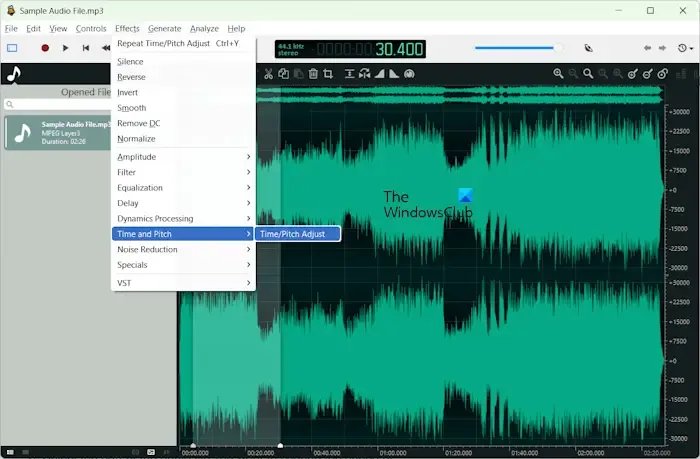
Um die Geschwindigkeit einer Audiodatei mit Ocenaudio zu ändern, führen Sie die folgenden Schritte aus:
- Öffnen Sie Ocenaudio.
- Gehen Sie zu „ Datei > Öffnen “ oder drücken Sie die Tasten Strg + O , um eine Audiodatei zu öffnen.
- Wählen Sie den Teil der Audiodatei aus, dessen Geschwindigkeit Sie ändern möchten.
- Gehen Sie zu „ Zeit und Tonhöhe > Zeit-/Tonhöhenanpassung “.
- Bewegen Sie den Schieberegler „Time Stretch“ , um die Geschwindigkeit des Audios zu ändern.
- Klicken Sie auf Übernehmen, um die Änderungen zu speichern.
Spielen Sie die Audiodatei ab. Sie können die Änderungen rückgängig machen, indem Sie die Tasten Strg + Z drücken . Ich habe keine Option gefunden, alle an der Audiodatei vorgenommenen Änderungen zurückzusetzen. Wenn Sie fertig sind, können Sie die Audiodatei in verschiedenen Formaten speichern oder exportieren.
Um Ocenaudio herunterzuladen und auf Ihrem Computer zu installieren, besuchen Sie ocenaudio.com .
4] AudioTrimmer
AudioTrimmer ist ein Online-Tool zum Beschleunigen und Verlangsamen von Audiodateien. Es handelt sich um ein unkompliziertes Tool, das Sie nur zum Ändern der Audiogeschwindigkeit verwenden können. Die maximale Upload-Größe für eine Audiodatei beträgt 100 MB. Um dieses Tool zu verwenden, besuchen Sie audiotrimmer.com und laden Sie eine Audiodatei hoch, indem Sie auf die Schaltfläche „Durchsuchen“ klicken .
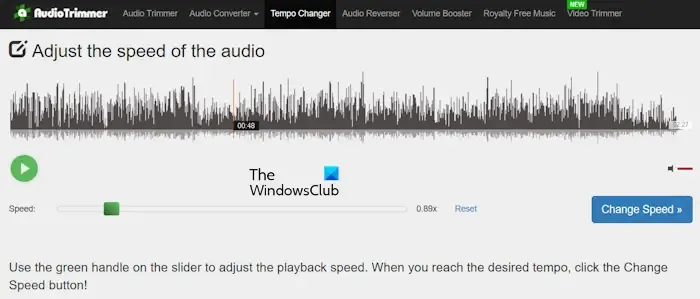
Klicken Sie nach dem Hochladen der Audiodatei auf die Schaltfläche „Wiedergabe“ und bewegen Sie den Schieberegler, um die Geschwindigkeit des Audios anzupassen. Wenn Sie fertig sind, klicken Sie auf die Schaltfläche „Ändern“ . Die Bearbeitung wird einige Zeit in Anspruch nehmen. Danach können Sie die Audiodatei herunterladen.
Ich habe einige Einschränkungen von AudioTrimmer festgestellt.
- Zum Herunterladen der verarbeiteten Audiodatei steht nur das MPEG-Format zur Verfügung.
- Es gibt keine Möglichkeit, einen Teil der hochgeladenen Audiodatei auszuwählen, um die Geschwindigkeit zu ändern. Es ändert die Geschwindigkeit der gesamten Audiodatei.
Welche Software beschleunigt MP3-Dateien?
Sie können jede kostenlose Audio-Geschwindigkeitsänderungssoftware verwenden, um MP3-Dateien zu beschleunigen. Wenn Sie keine Software von Drittanbietern herunterladen und installieren möchten, können Sie hierfür ein Online-Tool verwenden.
Kann Kühnheit die Geschwindigkeit verändern?
Ja, Sie können die Geschwindigkeit einer Audiodatei mithilfe von Audacity ändern. Öffnen Sie eine Audiodatei in einem der von Audacity unterstützten Formate, dann können Sie deren Geschwindigkeit ändern. Wenn Sie fertig sind, können Sie die bearbeitete Audiodatei in verschiedenen Formaten herunterladen.



Schreibe einen Kommentar